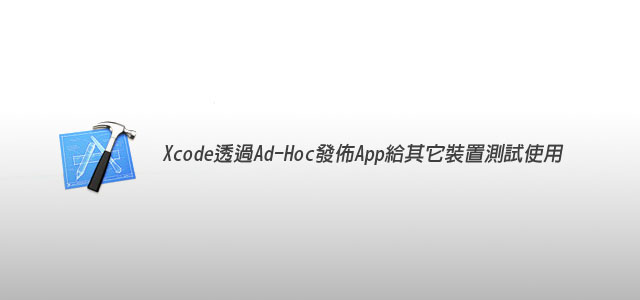
先前曾分享過,透過憑證的設定,將Xcode開發好的App,同步到開發者行動裝置中,來進行除錯與測試,但由於一般的開發者,很難手邊同時有iPhone 3Gs、iPod Touch、iPhone 4、4s…等,這時就得靠平常的生活外交了,但總不可能把朋友手機一一的借來測試,所以這時候最好的辦法,就是將寫好的App發佈出來,安裝到各式不同的裝置上來進行測試,看是否都能正常的運作,這時就得透過Ad-Hoc的方式,將App發佈出來並安裝,而安裝方式有二種,一種是透過iTunes,另一種則是透過線上的方式來進行安裝,而這也讓梅干搞了半天,好在有好友Jason的相助,終於順利的讓App發佈出來啦!現在趁著梅干還記憶猶新時,把整個的過程記錄與分享。
Ad-Hoc(iTunes安裝):
Step1
進入iOS Dev Center,進入後點選Certificate / Distribution,點Request Certificate鈕。
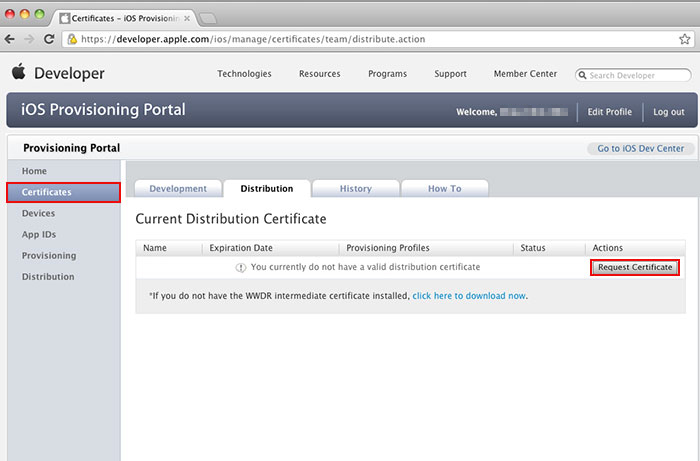
Step2
接著拉到下方,按選擇檔案,將之前所產生的Key載入,再按Sumbit鈕。
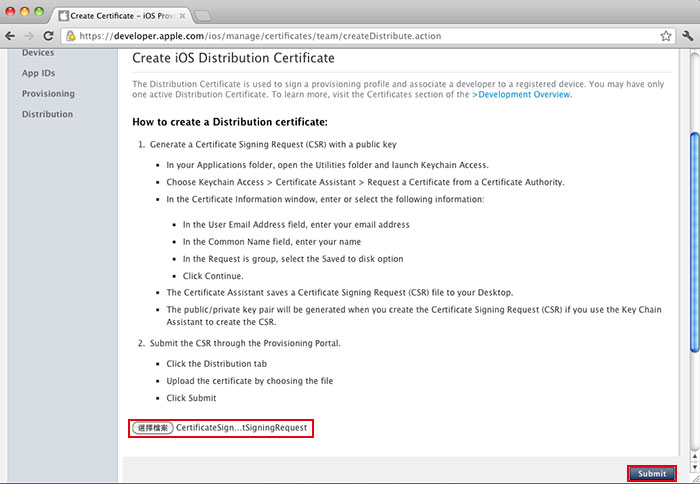
Step3
過一回後,再按Download鈕,並雙響下載的.cer檔。
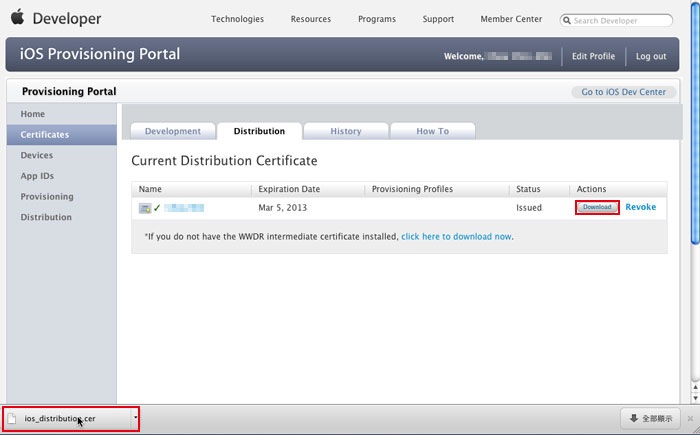
Step4
接著就會將憑證匯入MAC的鑰匙圈中。
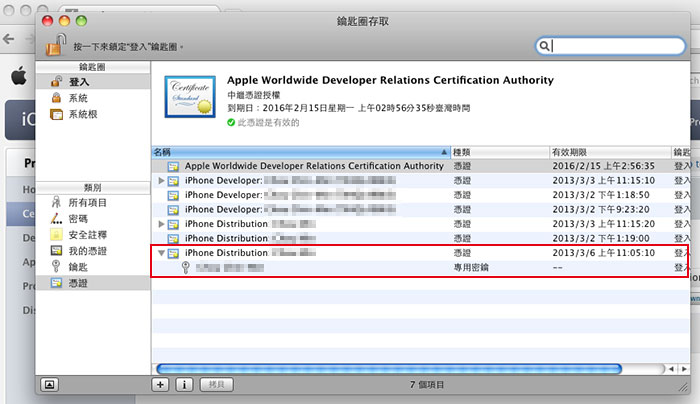
Step5
回到iOS Dev Center,切到Devices,將要測試手機的UIID匯入。
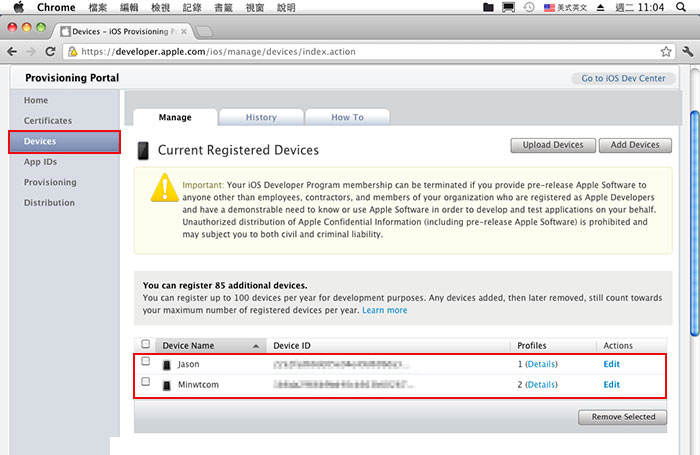
Step6
再切到Provisioning / Distribution ,點右上的New Profile。
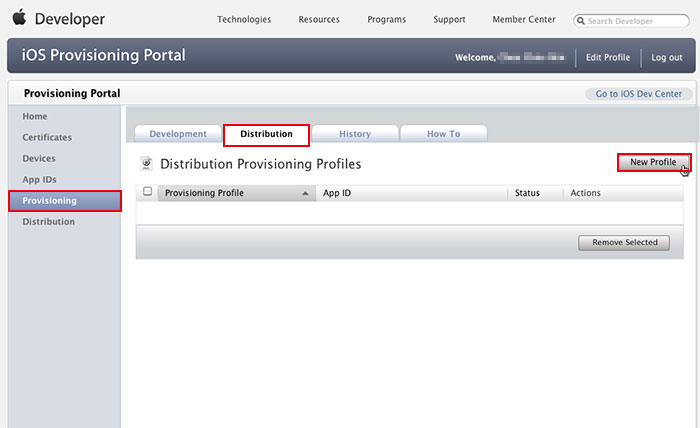
Step7
選擇Ad Hoc,再將要測試的裝置,給勾選起來。
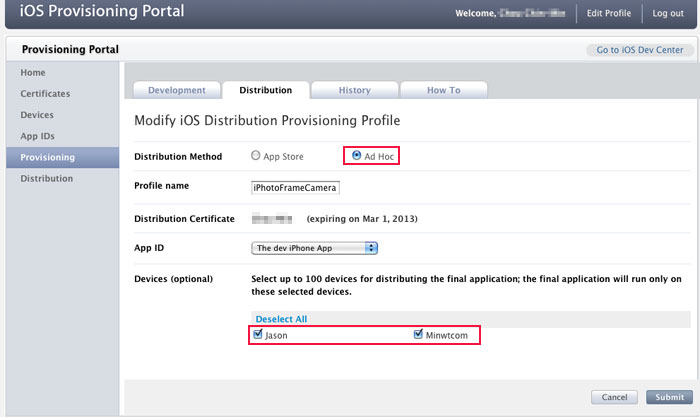
Step8
過一回,再按Download鈕。
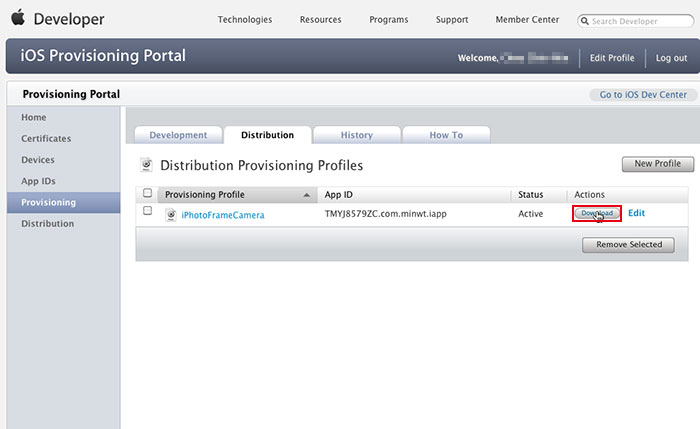
Step9
下載完畢後,雙響它。
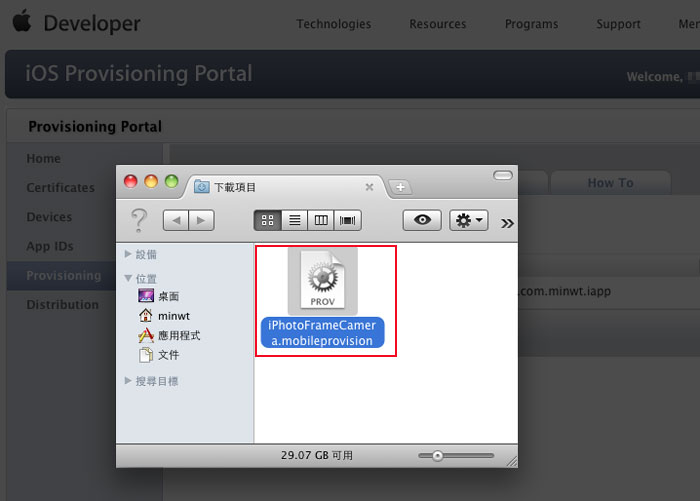
Step10
接著就會匯入Xcode中。
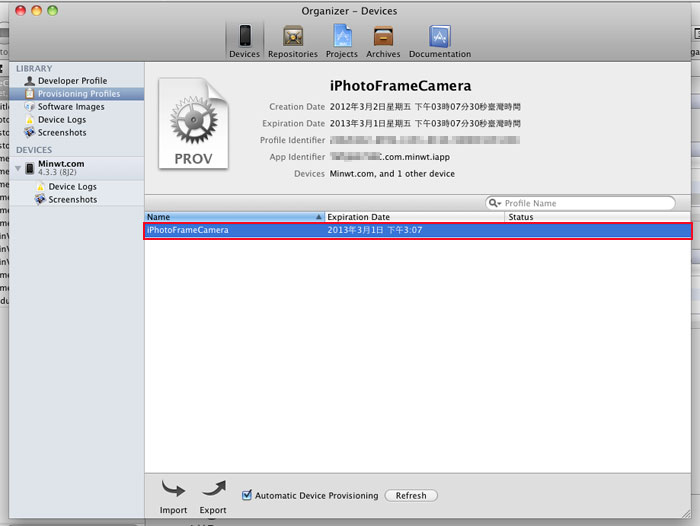
Step11
回到Xcode , 對著專案名稱,按滑鼠右鍵,選擇New File。
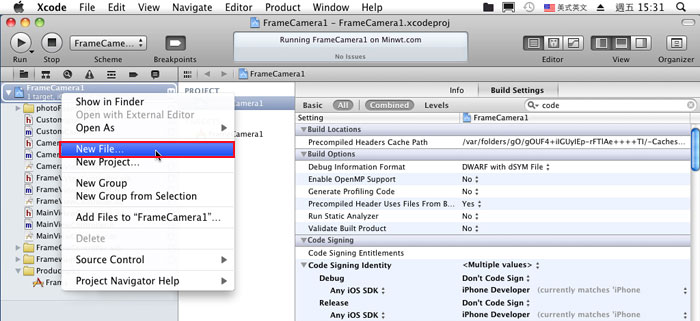
Step12
選擇Code Signing -> Entitlements。
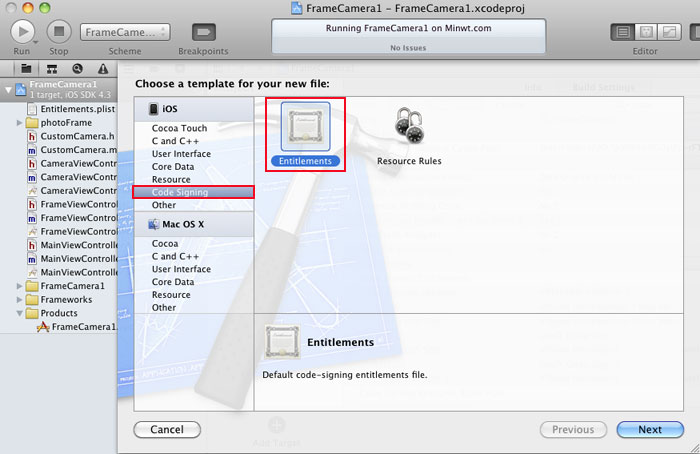
Step13
名稱不用作任何更改,再按Save鈕。

Step14
點一下剛所建立的Entitlements.plist檔案,將Value設成NO。

Step15
接著點下專案,切到Info頁籤下,在Configurations按加號,複製release並命名成AdHoc。

Step16
再切到Build Settings頁籤,將code Signing Entitlements,設成剛所新增的Entitlements.plist,再把Code Signing Identity下的AdHoc設成iPhone Distribution。

Step17
都完成後,就按上方的Run,完成後在Product下就會看到產生好的.app檔,對著它按滑鼠右鍵,選擇Show in Finder。

Step18
對著.app按滑鼠右鍵,選擇壓縮xxx.app。

Step19
都完成後,將剛所產生的壓縮檔,與在Step8所產生的檔案,一起拉到iTunes中,就可完成安裝,但這樣實在有些不便,所以接下來直接介紹線上安裝的方式。

Ad-Hoc(線上安裝):
Step20
回到Xcode,點一下Sotp旁的下拉選單,選擇Edit Scheme..。

Step21
切到Archive,將Build Configuration設成Adhoc。

Step22
完成後,再選擇功能 Product / Archive。

Step23
發佈好後,就會切到Organizer-Archives面板,點右上Share鈕。

Step24
在Identity選擇iPhone Distribution..。
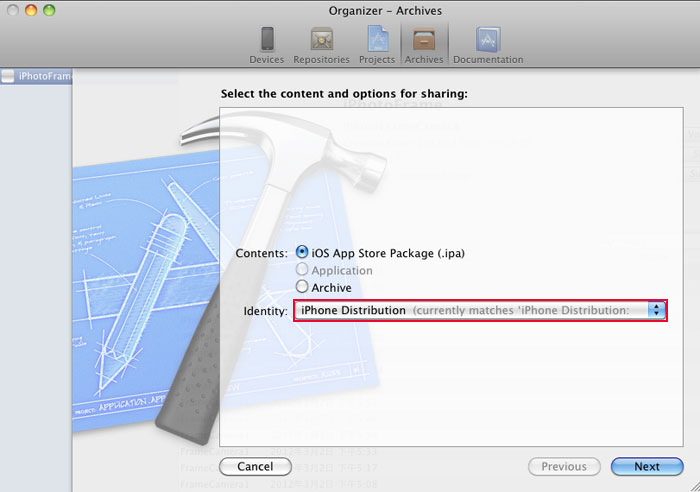
Step25
記得把Save for Enterprise Distribution選擇勾起來,在URL的地方,就是ipa在網路空間的位置,因此得照實輸入,否則待回會無法安裝喔!
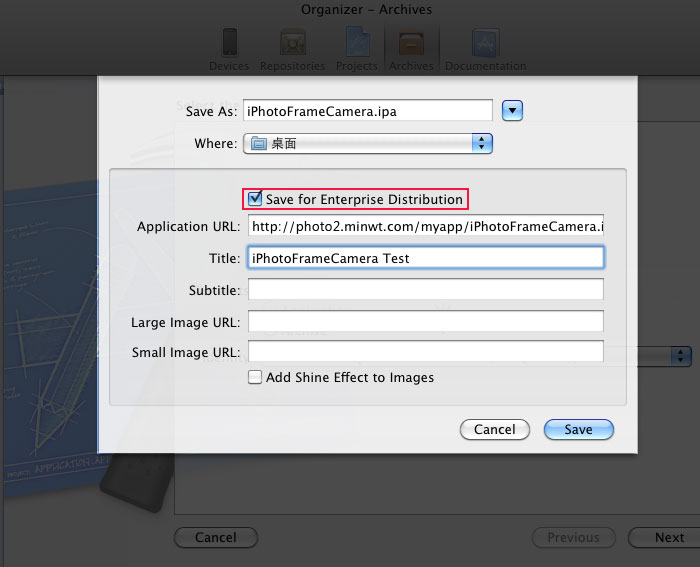
Step26
接著直接複製下方的語法,修改紅色的地方,那路徑與剛在Xcode建立的相同才行喔!都弄好了,分別將xxx.html、xxx.ipa、xxx.plist上傳到網路空間中。
安裝網頁-原始碼(setup.html):
<html>
<head>
<title>Setup My App</title>
</head>
<body>
<ul>
<li><a href="itms-services://?action=download-manifest&url=http://xxx.xxx.com/xxx.plist"> Tap Here to Install the Application</a>
</li>
</ul>
</body>
</html>
Step25
接著把網址給要測試的朋友, 只要點一下連結,再按「安裝」。
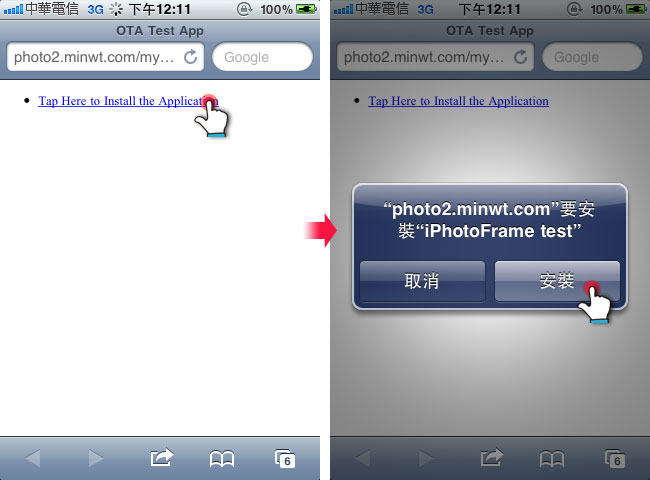
Step26
這時就會開始安裝,安裝完後就可開始,測試與使用囉!
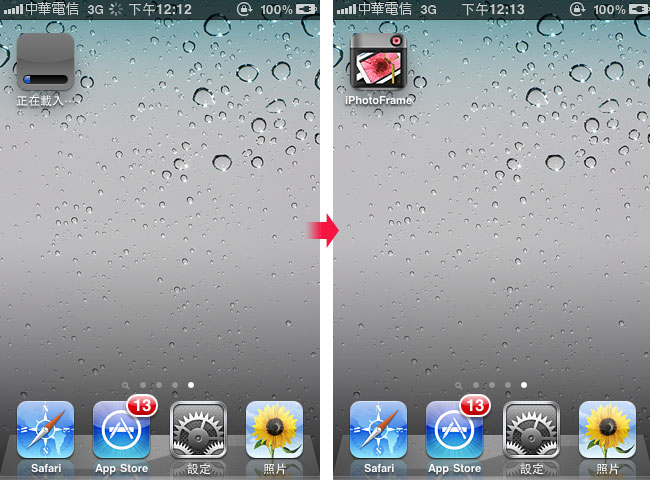
呼!相信各位看到這邊,應該心都涼了一半,付費會員比沒付費員還要來的麻煩,但看起來很繁索,但實際的多做幾次後,就會發現其實沒想像中來的難,而畫面來初換初換去的,因此各位在操作要仔細看,若有漏掉某一部分,就會造成無法安裝成功的冏境喔!

![[開箱] IFOOTAGE RB-A400 圓形底座腳架|不佔空間、穩固不倒、耐重更安心](http://photo.minwt.com/img/Content/DC/rba400/00xs.jpg)